"Päivitin äskettäin iPhone 15:een, joten varmuuskopioin vanhan iPhoneni ja palautin sen uuteen. Nyt saan jatkuvasti ilmoituksia, että iCloudin tallennustila on loppumassa. Kuinka tehdä se oikein, jos päätän poistaa tietoja iCloudista? Ole hyvä ja auta."
Ei voida kiistää, että iCloud on hyödyllinen varmuuskopiointipalvelu iPhonen ja iPadin käyttäjille; Apple tarjoaa kuitenkin vain ilmaisen 5GB-tallennuksen jokaiselle tilille. Jotkut ihmiset huolehtivat tiedostojen poistamisesta iCloudista, mikä saattaa vaikuttaa niiden laitteiden nykyisiin tietoihin.
Siksi kerromme sinulle 5in tapoja poistaa tiedot iCloudista turvallisesti ja helposti.
Ei-toivottujen juttujen selvittäminen iCloud-tallennuksen vapauttamiseksi voidaan tehdä ilman ammattitaitoa.

- Osa 1. Vanhan iCloud-varmuuskopion poistaminen
- Osa 2. Miten poistat kuvia iCloud-tallennuksesta
- Osa 3. Asiakirjan ja tietojen poistaminen iCloudista
- Osa 4. Sovellustietojen poistaminen iCloudista
- Osa 5. Helpoin tapa poistaa iCloud-tiedot pysyvästi
Ennen kuin noudatat alla olevia viittä vinkkiä tietojen poistamiseksi iCloudista, saatat miettiä, "mitä tapahtuu, kun poistan iCloud-varmuuskopion?"
iCloud varmuuskopioi valokuvia, videoita, yhteystietoja, kalentereita, sovellustietoja ja enemmän pilvivarastoon. (Mitä iCloud varmuuskopioi?)
Yleisesti ottaen se vaikuttaa iPhonen / iCloudin olemassa oleviin tietoihin, kun poistat tietoja iCloudista.
Kuitenkin, kun poistat kuvia iCloudista, ne poistuvat myös laitteestasi.
Hajotetaan nyt koko prosessi tietojen poistamiseksi iCloudista yksitellen.
Osa 1. Vanhan iCloud-varmuuskopion poistaminen
Vaihe 1. Valitse Asetukset> [nimesi]> "iCloud"> "Hallitse tallennustilaa". Täällä voit tarkastella, kuinka paljon tilaa nämä valokuvat, varmuuskopiot ja asiakirjat vievät erikseen.
Vaihe 2. Jos haluat poistaa tietoja iCloudista, kuten vanhat varmuuskopiot, valitse vanhan laitteen nimi ja napauta "Poista varmuuskopio" poistaaksesi koko vanhan varmuuskopion iCloudista.
Vaihe 3. Jos haluat poistaa nykyiset varmuuskopiot iCloudista, valitse uuden laitteesi nimi, napauta "Valitse kaikki tiedot varmuuskopioitavaksi" -kohdan alla "Näytä kaikki sovellukset", poista ei-toivotut sovellukset käytöstä ja napauta ponnahdusikkunassa Poista.
Vaihe 4. Drastisempi tapa poistaa tietoja iCloudista on napauttaa "Poista varmuuskopio" poistaaksesi koko iCloud-varmuuskopion.
Näin voit vapauttaa iCloud-tallennustilan poistamatta olemassa olevia tiedostoja iOS-laitteessasi.
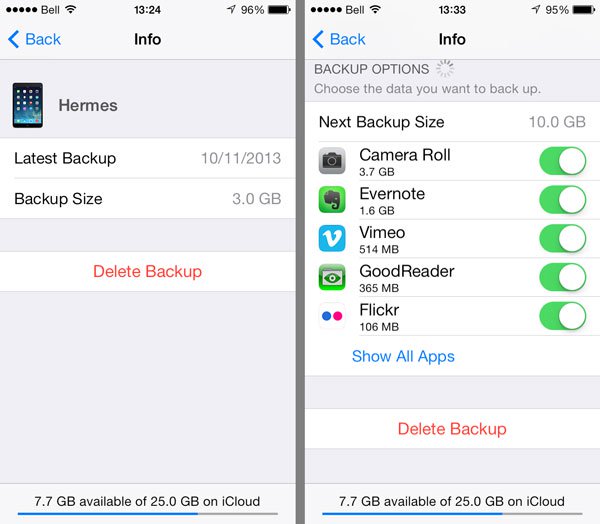
Jos et ole varma, että koko iCloud-varmuuskopio on hyödyllinen sinulle tai ei, vain lataa iCloud-varmuuskopio tarkistaa tiedot.
Osa 2. Miten poistat kuvia iCloud-tallennuksesta
Kuten aiemmin todettiin, iCloud tallentaa valokuvia ja videoita erillään varmuuskopioista. Lisäksi, kun poistat iCloud Photo Libraryn kohteita, ne poistetaan kaikista laitteista, jotka on allekirjoitettu samassa iCloud-tilissä.
1. Poista kohteita iCloudista, kun iCloud Photo Library on otettu käyttöön
Avaa Kuvat-sovellus, siirry alareunassa olevaan "Kuvat"-välilehteen; valitse kaikki iCloudista poistettavat valokuvat; napauta "Roskakori" -painiketta ja napsauta "Poista [numero] valokuvat". Siirry sitten "Äskettäin poistetut" -albumiin ja poista valokuvat pysyvästi.
2. Poista kuvia iCloudista, kun iCloud Photo Library on poistettu käytöstä
Siirry kohtaan "Valokuvat" > "Albumi" > "Kameran rulla". Valitse kaikki ei-toivotut valokuvat ja videot, napauta Roskakori-painiketta ja napauta "Poista [numero] kohteet" poistaaksesi kohteita iCloudista.
3. Poista koko valokuvakirjasto
Lopullinen tapa poistaa kohteita iCloudista on poistaa iCloud-valokuvakirjasto kokonaan käytöstä. Siirry kohtaan "Asetukset"> [nimesi]> "iCloud"> "Hallinnoi tallennustilaa"> "iCloud-valokuvakirjasto", napauta "Poista käytöstä ja poista" ja napsauta "Vahvista" vahvistusikkunassa.
Valitettavasti poistetaan kuvia iCloudista? Yritä vain palauttaa poistetut kuvat iPhonesta direclty.

Voit tietenkin poistaa kuvia ja videoita iCloudista Windowsissa ja Macissa iCloud.comin kautta.
Osa 3. Asiakirjan ja tietojen poistaminen iCloudista
Saatat huomata, että kohdissa "iCloud"> "Hallitse tallennustilaa" on "Asiakirjat ja tiedot" -sektori, joka sisältää sähköpostia, viestejä, puhelinnumeroita ja muita asiakirjoja. Enemmän kuin iCloud-valokuvakirjasto, kun poistat tavaroita iCloud-asiakirjoista ja datasektorilta, ne poistetaan laitteeltasi.
Vaihe 1. Valitse tietotyyppi Asiakirjat ja tiedot -kohdasta, kuten "WhatsApp Message" avataksesi tietonäytön.
Vaihe 2. Napauta "Muokkaa" oikeassa yläkulmassa ja paina "Poista kaikki". Lue viesti "Poista asiakirjat ja tiedot" -valintaikkunasta ja vahvista se napsauttamalla uudelleen "Poista kaikki".

Osa 4. Sovellustietojen poistaminen iCloudista
iCloud Drive -toiminnolla voit tallentaa tiedostoja ja asiakirjoja iCloud-palvelimelle, joka ottaa käyttöön myös iCloud-tallennustilan.
Vaihe 1. Avaa laitteesi iCloud Drive -sovellus, napauta Valitse ja paina kutakin asiakirjaa poistaaksesi. Napauta sitten "Poista" ja paina Poista uudelleen vahvistaaksesi tiedostojen poistamisen iCloud Drivesta.
Vaihe 2. Siirry "Äskettäin poistetut" -kansioon ja poista tiedostot kokonaan.
Vaihe 3. Voit lopettaa tiedostojen synkronoinnin iCloudiin valitsemalla Asetukset> [nimesi]> "iCloud"> "iCloud Drive" ja sammuttamalla sen.
WhatsApp-viestit poistetaan vahingossa? Vain palauta iPhone WhatsApp -viesti.
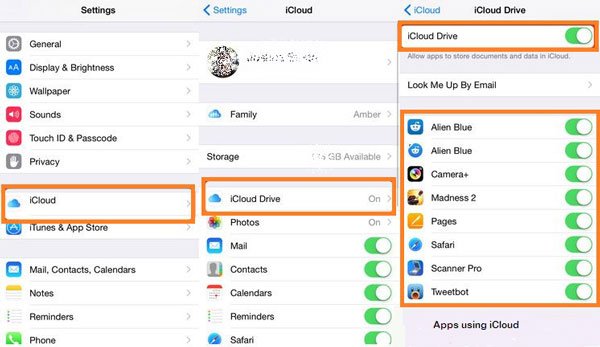
Osa 5. Helpoin tapa poistaa iCloud-tiedot pysyvästi
Edellä mainitut tiedot iCloudin tietojen tyhjentämiseksi ovat tarpeellisia vapauttamaan tilaa iCloudille.
Jos kuitenkin haluat poistaa iCloud-tilan estääkseen yksityisyytesi paljastumisen, yllä olevat menetelmät voivat olla heikkoja.
On olemassa monia palautusohjelmia, jotka tukevat tietojen palauttamista. Tämän seurauksena poistetut tiedot saattavat olla vaarassa, jos he saavat iPhonen tai iPadin.
Joten tässä suosittelemme pysyvää tapaa, jolla voit poistaa kaikki iCloudin tiedot Apeaksoft iPhone Eraser -ohjelmalla.

4,000,000 + Lataukset
Poista iOS-laitteiden kaikki tiedot ja asetukset pysyvästi iCloudista.
Poista yhteystiedot, tekstiviestit, valokuvat, selaimen historia, videot, lataukset jne.
Kolme poistotasoa tarjotaan, matala taso, keskitaso ja korkea taso.
Toimii iPhonelle 15/14/13/12/11/XS/XR/X/8/7/6/5/4, iPadille, iPodille jne.
Huomautus: Näin pyyhkii kaiken iPhonen sisällön ja asetukset, ja sinulla oli parempi varmuuskopioi iPhone ulkoiselle kiintolevylle tietojen häviämisen välttämiseksi.
Vaihe 1. Liitä iPhone tietokoneeseen
Lataa ohjelmisto ilmaiseksi tietokoneellesi, asenna ja suorita se välittömästi.
Liitä iPhone tietokoneeseen USB-kaapelilla, ja tämä ohjelmisto tunnistaa tietokoneen automaattisesti.

Vaihe 2. Valitse poistotaso
Oletusarvoinen poistotaso on "Matala", napsauta sitä valitaksesi haluamasi poistotaso.
Eri pyyhintätasot pyyhkii iPhonesi tai iPadin eri asteisiin.

Vaihe 3. Poista tiedot iCloudista
Kun olet valmistellut kaikki asetukset, napsauta "Käynnistä" poistaaksesi iPhone-tiedot, mukaan lukien iCloud-tiedostot pysyvästi.

Yhteenveto
Tässä opetusohjelmassa kerroimme, miten poistaa tietoja iCloudista. Voit seurata ensimmäisiä 4-ratkaisuja poistaaksesi vanhat iCloud-varmuuskopiot, valokuvat, asiakirjat ja tiedot sekä sovellustiedot iCloudista erikseen. Viimeinen tapa on poistaa kaikki tiedot ja asetukset iPhonesta tai iPadista pysyvästi, mukaan lukien iCloud-tiedot. Nyt on sinun vuorosi seurata koko opasta ja vapauttaa iCloud-tilaa.



 iPhone Data Recovery
iPhone Data Recovery iOS-järjestelmän palauttaminen
iOS-järjestelmän palauttaminen iOS-tietojen varmuuskopiointi ja palautus
iOS-tietojen varmuuskopiointi ja palautus iOS-näytön tallennin
iOS-näytön tallennin MobieTrans
MobieTrans iPhone Transfer
iPhone Transfer iPhone Eraser
iPhone Eraser WhatsApp-siirto
WhatsApp-siirto iOS-lukituksen poistaja
iOS-lukituksen poistaja Ilmainen HEIC-muunnin
Ilmainen HEIC-muunnin iPhonen sijainnin vaihtaja
iPhonen sijainnin vaihtaja Android Data Recovery
Android Data Recovery Rikkoutunut Android Data Extraction
Rikkoutunut Android Data Extraction Android Data Backup & Restore
Android Data Backup & Restore Puhelimen siirto
Puhelimen siirto Data Recovery
Data Recovery Blu-ray-soitin
Blu-ray-soitin Mac Cleaner
Mac Cleaner DVD Creator
DVD Creator PDF Converter Ultimate
PDF Converter Ultimate Windowsin salasanan palautus
Windowsin salasanan palautus Puhelimen peili
Puhelimen peili Video Converter Ultimate
Video Converter Ultimate video Editor
video Editor Screen Recorder
Screen Recorder PPT to Video Converter
PPT to Video Converter Diaesityksen tekijä
Diaesityksen tekijä Vapaa Video Converter
Vapaa Video Converter Vapaa näytön tallennin
Vapaa näytön tallennin Ilmainen HEIC-muunnin
Ilmainen HEIC-muunnin Ilmainen videokompressori
Ilmainen videokompressori Ilmainen PDF-kompressori
Ilmainen PDF-kompressori Ilmainen äänimuunnin
Ilmainen äänimuunnin Ilmainen äänitys
Ilmainen äänitys Vapaa Video Joiner
Vapaa Video Joiner Ilmainen kuvan kompressori
Ilmainen kuvan kompressori Ilmainen taustapyyhekumi
Ilmainen taustapyyhekumi Ilmainen kuvan parannin
Ilmainen kuvan parannin Ilmainen vesileiman poistaja
Ilmainen vesileiman poistaja iPhone-näytön lukitus
iPhone-näytön lukitus Pulmapeli Cube
Pulmapeli Cube





